Сила в людях
Нас 6 000 человек, мы — разные: веселые и задумчивые, опытные и начинающие, реалисты и идеалисты. Но все мы — часть единой команды.
Мы покоряем не только новые технологии и сердца клиентов. Вулканы, горные вершины, бурные реки и тайга: мы были в Карелии, Адыгее, на Камчатке, на Баренцевом море и т.
КриптоПро DSS — это комплекс для централизованного выполнения действий пользователей по созданию электронной подписи, управления сертификатами и других криптографических операций с использованием ключей. Если клиент имеет свой КриптоПро DSS он может использовать ключи для продуктов СБИС.
Усиленные Тензор ЭЦП принимают все торговые площадки и информационные системы, поскольку УЦ аккредитован Минкомсвязи и ФНС, а надежность сертификатов подтверждается лицензиями ФТЭК и ФСБ. Перечень включает федеральные порталы госзакупок, коммерческие торгово-закупочные системы, аукционы банкротов, ЕГАИС, Госуслуги, Арбитражный суд и Роскомнадзор.
Закажите электронную подпись у нас!
Оставьте заявку и получите консультацию в течение 5 минут.
Чтобы электронная цифровая подпись работала на компьютере, необходимо установить также специальное ПО — криптопровайдер (или СКЗИ). Одним из СКЗИ является КриптоПро.
В статье рассмотрим, как начать использовать ЭП в системе СБиС и как установить для нее КриптоПро; подписи СБиС для торгов, сдачи отчетности в налоговую и для физических лиц. Также приведем инструкцию, как правильно подписать документ ЭЦП в СБиС.
Подберем электронную подпись для вашего бизнеса за 5 минут!
Оставьте заявку и получите консультацию.
Если у вас есть лицензия на сдачу отчетности Сбис (базовый, легкий, корпоративный итп), это значит у вас уже есть бесплатная лицензия на КриптоПро.
Для того чтобы ее установить, необходимо получить серийный номер в ЛК СБиС и ввести ее в КриптоПро.
Для этого заходим в КриптоПро и запускаем в режиме Администриатора.
Шаг 1. Выбираем в КриптоПро вкладку Безопасность и временно отключаем ее.

Шаг 1. Отключаем безопасность в КриптоПро
Шаг 2. Заходим в Сбис в раздел Электронные подписи и жмем «Зарегистрировать имеющуюся»
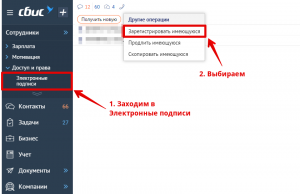
Шаг 2. Заходим в Электронные подписи
Шаг 3. Появится предупреждение об отсутствии СКЗИ, жмем «Установить»
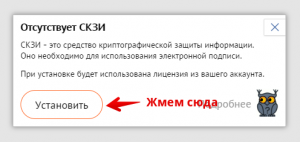
Шаг 3. Жмем Установить в предупреждении
Шаг 4. Появится Серийный номер, выделяем его и копируем в буфер обмена.
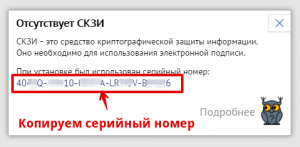
Шаг 4. Копируем серийный номер
Шаг 5. Заходим обратно в КриптоПро во вкладку «Общие» и нажимаем «Ввод лицензии»
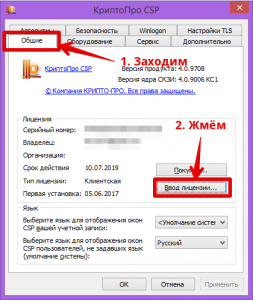
Шаг 5. Выбираем Ввод лицензии в КриптоПро
Шаг 6. В появившемся окне вводим емайл и вставляем скопированный ранее Серийный номер.

Шаг 6. Вставляем Серийный номер
Шаг 7. Заходим во вкладку «Безопасность» и возвращаем настройки безопасности КриптоПро.
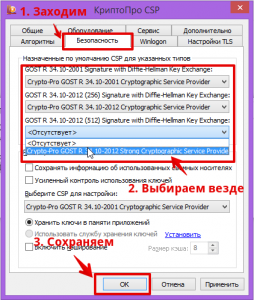
Шаг 7. Возвращаем настройки безлпасносни в КриптоПро
Если не хотите разбираться в этих деталях, можете вызвать нашего инженера к себе в офис — достаточно просто позвонить нашим менеджерам.
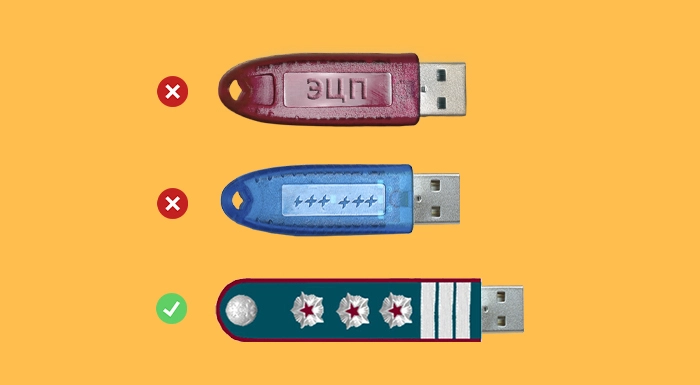
«Коллеги, все же в курсе, что ЭЦП от налоговиков не работает на КриптоПро ниже версии 5. 0? А обновиться нельзя, надо покупать».
На «Клерке» писали в прошлом году, что ЭЦП от ФНС будет работать только с КриптоПро. С VipNet — не будет.
Возможно, подпись ПК не видит по каким-либо ещё причинам. Например, не установлен плагин площадки или не установлены драйвера на носитель. В стандартной ситуации, подпись налоговой работает на Крипто ПРО версии 4. 0 и выше.
Обновить КриптоПро можно, только если приобреталась годовая версия. Если была бессрочная, то перехода с версии на версию — нет. В этом случае — только покупка новой”.
Научитесь рассчитывать зарплату — пройдите профпереподготовку для бухгалтеровНа двухмесячном курсе эксперты «Клерка» расскажут: как оформлять договоры, считать зарплату, отпускные, больничные. Выдаем красный диплом. Цена — 26. 000 ₽. Смотрите полную программу курса или оставьте заявку ниже — расскажем больше о профпереподготовке.
- Установите криптопровайдер
- Защитите электронную подпись
- Зарегистрируйте электронную подпись в СБИС
- Стоимость использования КриптоПро CSP
- Технические требования для КриптоПро CSP
- Пошаговая инструкция установки ЭЦП в КриптоПро
Вы приобрели ключ электронной подписи в Удостоверяющем центре «Тензор». Однако чтобы участвовать в электронных торгах или предоставлять сведения в различные ведомства, недостаточно просто вставить носитель с ключом ЭП в компьютер — нужно выполнить некоторые настройки и установить специальное программное обеспечение.
Для работы с ЭП необходимо установить:
- средство криптографической защиты информации (далее — СКЗИ) — специальную программу, которая требуется для подписания документов электронной подписью и шифрования;
- корневые сертификаты УЦ «Тензор»;
- драйверы для носителей электронной подписи (Рутокен или JaCarta);
- библиотеку Capicom — программный модуль для работы с электронной подписью в браузере;
- КриптоПро Browser plug-in для создания и проверки электронной подписи;
- а также настроить Microsoft Internet Explorer.
Мы разработали Мастер настройки рабочего места, с помощью которого можно легко установить все эти программы и выполнить настройки.
Установку должен выполнять пользователь с правами администратора компьютера. Если у вас нет таких прав, обратитесь к системному администратору.
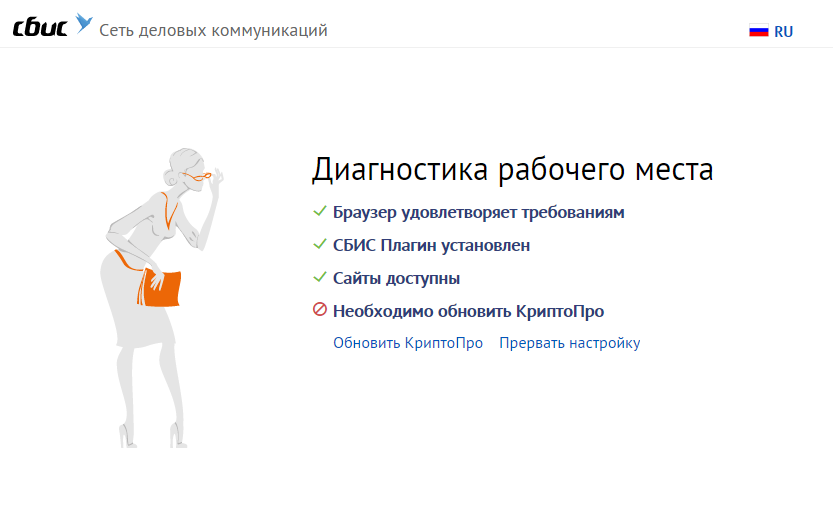
Во время работы мастера настройки рабочего места УЦ «Тензор» не отключайте компьютер от сети интернет.
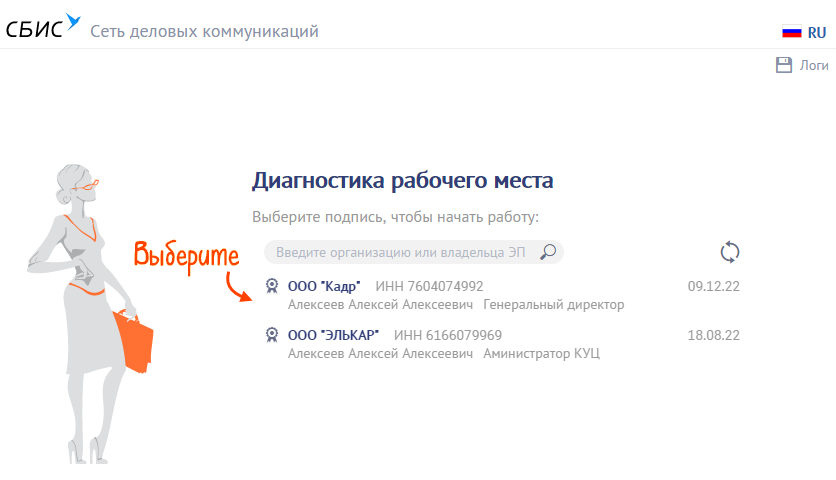
Установка необходимых программ завершена, теперь можно пользоваться электронной подписью.

При электронном документообороте усиленная квалифицированная электронная подпись полностью заменяет собственноручную. Она безоговорочно указывает на автора документа и доказывает, что документ не был изменен после подписания.
- Как начать использовать электронную подпись в СБиС
- Как установить КриптоПро для использования ЭЦП в СБиС
- Получение ЭЦП в УЦ Тензор
- СБиС ЭЦП для налоговой
- Установите криптопровайдер
- Пошаговая инструкция установки ЭЦП в КриптоПро
- Мобильная подпись — выгодная альтернатива
- Как подписывать документы в СБИС с помощью электронной подписи Тензор
- Наш каталог продукции
- СБиС ЭЦП для торгов
- Технические требования для КриптоПро CSP
- Как оформить доверенность на получение ЭЦП Тензор
- Сферы применения электронной подписи
- Установка ЭЦП Тензор
- Какие СКЗИ нужны для установки сертификата ЭЦП Тензор
- Как установить ЭЦП и корневой сертификат Тензор
- Что нужно для работы
- СБиС ЭЦП для физических лиц
- Защитите электронную подпись
- Зарегистрируйте электронную подпись в СБИС
- Как подписать документ ЭЦП в СБиС
Как начать использовать электронную подпись в СБиС
Для того, чтобы ЭП правильно работала на компьютере, нужно установить СКЗИ.
Важно! Криптопровайдер должен быть только один, в противном случае они будут конфликтовать и блокировать друг друга.
Итак, чтобы начать использовать электронную подпись в СБиС, необходимо выполнить несколько шагов:
При успешной регистрации новый сертификат должен отобразиться в реестре. Если этого не произошло, значит при подготовке электронной цифровой подписи к использованию была допущена ошибка. В таком случае стоит обратиться к специалисту по выпуску и настройке ЭП, который точно сможет провести процедуру подготовки правильно.
Вы приобрели ключ электронной подписи в Удостоверяющем центре «Тензор». Однако, чтобы участвовать в электронных торгах или предоставлять сведения в различные ведомства, недостаточно просто вставить носитель с ключом ЭП в компьютер — нужно выполнить некоторые настройки и установить специальное программное обеспечение. Для работы с ЭП необходимо установить:Мы разработали Мастер настройки рабочего места, с помощью которого можно легко установить все нужные программы и выполнить настройки. Установку должен выполнять пользователь с правами администратора компьютера. Если у вас нет таких прав, обратитесь к системному администратору.
Во время работы мастер настройки рабочего места УЦ «Тензор» не отключайте компьютер от сети Интернет.
- Выберите компоненты, которые нужно установить:
Базовые настройки — обязательный для установки набор компонентов, которые требуются для работы с ЭП;Компоненты для представления отчетности в ФСТ — требуется только тем, кто приобрел подпись для сдачи отчетности в указанное ведомство.Если вместе с электронной подписью вы приобрели и лицензию на СКЗИ, установите флаг «СКЗИ КриптоПро CSP». - Базовые настройки — обязательный для установки набор компонентов, которые требуются для работы с ЭП;
- Компоненты для представления отчетности в ФСТ — требуется только тем, кто приобрел подпись для сдачи отчетности в указанное ведомство.
- Если вместе с электронной подписью вы приобрели и лицензию на СКЗИ, установите флаг «СКЗИ КриптоПро CSP».
- Для того чтобы получить дистрибутив и серийный номер КриптоПро CSP, введите ИНН и номер заявки на ЭП — он указан в письме, которое пришло на e-mail после выпуска подписи. Нажмите «Далее».
- Список устанавливаемых компонентов, перечисленных на следующем шаге мастера, зависит от выбранных компонентов. Нажмите «Установить».
- После установки необходимых компонентов Мастер предложит добавить сертификат электронной подписи в хранилище сертификатов «Личные» — это необходимо для использования ЭП на сайтах электронных торговых площадок. Вставьте носитель с электронной подписью в компьютер и нажмите «Установить».
После установки сертификата нажмите «Далее», чтобы завершить работу Мастера. - Перезагрузите компьютер
Установка необходимых программ завершена, теперь вы можете пользоваться электронной подписью. На большинстве торговых площадок и государственных порталов, прежде чем начинать работать, требуется пройти процедуру регистрации, следуя инструкциям:
Дата публикации: 13. 2021 17:09
Будет ли действовать КЭП, выданная ФНС, для работы в ЕГАИС, ПФР, ФСС, клиент банк и других площадках?
Информация в электронной форме, подписанная квалифицированной электронной подписью, признается электронным документом, равнозначным документу на бумажном носителе, подписанному собственноручной подписью, и может применяться в любых правоотношениях в соответствии с законодательством Российской Федерации, кроме случая, если федеральными законами или принимаемыми в соответствии с ними нормативными правовыми актами установлено требование о необходимости составления документа исключительно на бумажном носителе. 1 ст. 6 Федерального закона от 06. 2011№ 63-ФЗ «Об электронной подписи» (далее – Федеральный закон № 63-ФЗ)).
По требованиям регулятора в области применения электронной подписи – Минцифры России, всем операторам информационных систем необходимо доработать свои информационные системы в соответствии с нормами Федерального закона № 63-ФЗ «Об электронной подписи».
Для получения информации о возможности использования квалифицированной электронной подписи, полученной в Удостоверяющем центре ФНС России, следует обращаться в службы поддержки операторов информационных систем.
Можно ли одновременно использовать КЭП, полученную в ФНС и у операторов электронного документооборота?
Получение КЭП в Удостоверяющем центре ФНС России не прекращает действие других КЭП, полученных в аккредитованных удостоверяющих центрах.
Надо ли устанавливать КриптоПро для использования КЭП, полученной в ФНС? Если да, то где его приобрести?
Операторы электронного документооборота уверяют, что их КЭП будут действовать до окончания ее срока действия, а не до 1 января 2022 года, правда ли это?
Регулятором в области применения электронной подписи является Минцифры России. Смотрите информационно-разъяснительное письмо Минцифры России от 10. 2021 N ОП-П15-085-33604. Возможность применения КЭП зависит от того, когда коммерческий удостоверяющий центр получил аккредитацию, и когда была выпущена КЭП.
Когда УЦ получил аккредитацию Когда выпущена КЭП Особенности применения КЭП В 2021 году После переаккредитации КЭП можно применять и после 1 января 2022 года, если ее срок не истек В период с 1 июля до переоформления аккредитации Подпись недействительна До 1 июля Если УЦ переоформил аккредитацию в 2021 году, то подпись можно применять и после 1 января 2022 года, если ее срок не истек В прошлом году или раньше До 1 июля Подпись действительна максимум до конца 2021 года
Информация об аккредитации удостоверяющих центров размещена на официальном сайте Минцифры России в сети Интернет.
Как поступать с 1 января 2022 года, если ЕГАИС установлен в каждом магазине, а КЭП выдается на руководителя одна?
Возможность использования КЭП оценивает ее владелец. Руководитель ЮЛ может делегировать полномочия доверенностью на сотрудников организации, имеющих электронную подпись физического лица, выпущенную аккредитованным удостоверяющим центром.
С 01 января 2022 вступает в силу пункт 14 статьи 1 Федерального закона от 27. 2019 № 476-ФЗ, в соответствии с которым электронная подпись юридического лица выдается исключительно на имя уполномоченного представителя ЮЛ/ИП, а сотрудники ЮЛ/ИП должны в своей деятельности применять электронную подпись физического лица.
Для подтверждения полномочий сотрудника ЮЛ/ИП на выполнение действий от имени ЮЛ/ИП, необходимо представлять машиночитаемую доверенность на его имя, подписанную электронной подписью уполномоченного представителя ЮЛ/ИП.
Машиночитаемая доверенность (МЧД) – доверенность, созданная в электронной форме и подписанная электронной подписью представителя ЮЛ/ИП, имеющего право на выполнение действий от такого ЮЛ/ИП без доверенности (уполномоченный представитель ЮЛ/ИП).
Формат такой машиночитаемой доверенности публикуется на официальных сайтах информационных систем, в которых предполагается применение указанных машиночитаемых доверенностей.
Для получения разъяснений, следует обращаться в службы поддержки операторов информационных систем.
Почему нельзя получить КЭП на ИП по нотариальной доверенности?
Получить КЭП ИП в Удостоверяющем центре ФНС России может лично индивидуальный предприниматель. Получение КЭП по доверенности законодательством не предусмотрено.
Возможна ли запись на один ключевой носитель нескольких закрытых ключей и сертификатов КЭП, если заявитель является руководителем нескольких юридических лиц?
Запись на один ключевой носитель нескольких закрытых ключей и сертификатов КЭП в случае, если их владельцем является одно лицо, возможна. Количество записанных закрытых ключей и сертификатов КЭП ограничено объемом памяти ключевого носителя.
Информацию о местонахождении офисов доверенного лица Удостоверяющего центра ФНС России, в которых возможно получить КЭП от имени Удостоверяющего центра ФНС России, можно получить непосредственно у доверенного лица Удостоверяющего центра ФНС России.
Где можно приобрести ключевой носитель для записи КЭП?
Информация о местах приобретения носителей ключевой информации размещена на официальных сайтах производителей и специализированных онлайн-магазинов средств электронной и сетевой безопасности, а также на сайтах операторов электронного документооборота.
Телефоны операторов электронного документооборота в г. Костроме:
АО «Калуга-Астрал» тел. 8(4942)41-99-55, 8(950)244-40-40;
ООО «Компания Тензор» тел. 8(4942)64-19-12, 41-92-20;
АО «ПФ «СКБ Контур» тел. 8(4942)39-00-21, 47-02-61.
Как установить КриптоПро для использования ЭЦП в СБиС
- Если на сайте еще не создана учетная запись, первоначально необходимо пройти регистрацию.
- После установки и запуска программы новый клиент должен ввести номер лицензии на вкладке «Общие». Там указываются данные о пользователе, организации и серийный номер с бланка лицензии на право использования продукта ООО «КРИПТО-ПРО». На вкладке «Общие» после этого должны отобразиться правильные данные: срок действия лицензии (либо значение «Постоянная», если был приобретен бессрочный доступ) и ее тип («Клиентская»).
Мы готовы помочь!
Задайте свой вопрос специалисту в конце статьи. Отвечаем быстро и по существу. К комментариям
Если в списке считывателей появилось то устройство, на котором хранится ключ, настройку криптопровайдера можно считать завершенной, а электронную подпись — готовой к корректному использованию. В противном случае, при работе с токенами стоит проверить наличие драйверов, а для других внешних устройств — правильное указание пути к ним — нужный «Дисковод».
Подберем ЭЦП на любой бюджет! Консультация и помощь в течение 24 часов.
Получение ЭЦП в УЦ Тензор
Для получения ЭЦП Тензор требуется личное присутствие, но подать заявку можно онлайн. Информация об организации, ИП или физическом лице автоматически переносится в бланк заявления, который необходимо распечатать и подписать от руки. Вместе с заявкой нужно отправить через сайт цветные сканы или фотографии документов.
Завершающий шаг — посещение центра выдачи. Выпуск ЭП занимает не более 20 минут, поэтому сертификат можно забрать практически сразу после совершения заказа. Филиалы находятся в 200 городах России, включая Москву, Санкт-Петербург, Екатеринбург и Красноярск. Но ехать в офис не обязательно — можно заказать доставку службой спецсвязи. Представитель УЦ приедет по указанному адресу, проверит документы и выпустит ЭП.
Требуется 3 документа — паспорт, СНИЛС и заявление. СНИЛС можно заменить универсальной электронной картой (УЭК). Иностранец должен предоставить в УЦ вид на жительство или паспорт своей страны с нотариально заверенным переводом. Список документов для иностранной компании дополнительно включает свидетельство о постановке на учет в ФНС.
СБиС ЭЦП для налоговой
При сдаче отчетности в электронной форме все необходимые документы должны быть подписаны ЭЦП. В данном случае основная функция электронной подписи — подтверждение авторства документа и заверка его достоверности. Организации, отчитывающиеся по налогу на добавленную стоимость (НДС), и предприятия с количеством персонала более 100 человек обязаны сдавать отчетность в ФНС в электронном формате, а значит, использовать ЭЦП.
Федеральная налоговая служба признает только квалифицированные электронные подписи (КЭП), которые могут выдавать аккредитованные УЦ. Удостоверяющий центр «Тензор» имеет аккредитацию от Минкомсвязи и может выпускать квалифицированные ЭП.
Чтобы получить ЭЦП СБиС для налоговой, необходимо вместе с заявлением на выпуск КЭП представить в УЦ паспорт и СНИЛС, а при покупке токена — доверенность на получение ТМЦ в том случае, если руководитель делегирует ответственность своему сотруднику. Требования других удостоверяющих центров могут отличаться от действующих в УЦ «Тензор», и перед подачей заявления на выпуск КЭП стоит уточнять, какие документы следует подготовить.
Установите криптопровайдер
Чтобы ЭП работала на вашем компьютере, необходимо особое программное обеспечение — криптопровайдер. Его также называют СКЗИ — средство криптографической защиты информации. Это модуль, который отвечает за безопасное шифрование данных. Без него подписать и защитить документ не получится.
Важно, чтобы на ПК был установлен только один такой модуль. Несколько криптопровайдеров конфликтуют между собой и не дают пользоваться ЭП.
Приобретая лицензию СБИС, вы автоматически получаете лицензию криптопровайдера КриптоПро. СБИС предложит установить его при первом использовании ЭЦП. Следуйте инструкции по установке, а затем перезагрузите компьютер.
Если у вас нет лицензии СБИС, установите один из сторонних криптопровайдеров, соответствующих ГОСТу. Например, КриптоПро или ВипНет. Если боитесь настраивать программу самостоятельно, можно обратиться к нашему менеджеру — он поможет.
Заметим, что подпись, выпущенная на одном СКЗИ, не будет работать на других. Поэтому, если собираетесь использовать несколько разных систем на одном компьютере (например 1С-отчетность и СБИС), сообщите об этом специалистам по установке и выпуску ЭЦП. Они подберут и настроят СКЗИ так, чтобы не было конфликтов.
Пошаговая инструкция установки ЭЦП в КриптоПро
Откройте программу КриптоПро CSP.
Во вкладке Сервис нажмите кнопку Просмотреть сертификат в контейнере.

Теперь нажмите Обзор.

КриптоПро выдаст вам окно с предложением выбрать контейнер. Там же будет отображаться доступный считыватель.

А если закрытый ключ содержится в виде файлов?
Закрытый ключ может быть в виде шести файлов: header. key, masks. key, masks2. key, name. key, primary. key, primary2. key
И если эти файлы находятся в корневой папке (то есть, записаны непосредственно на жесткий диск), то КриптоПро CSP их не «увидит». Соответственно, все действия нужно производить только после того, как каждый файл перенесён на флешку. Причём находиться он должен в папке первого уровня.
После выбора контейнера откроется окно Сертификаты в контейнере закрытого ключа. С помощью кнопки Установить начните установку сертификата.

Если установка прошла успешно, перед вами появится окно о завершении операции. Закройте его, нажав ОК.

Если автоматическая установка сертификата не удалась, может потребоваться ручная установка. О том, как её осуществить, читайте нашей пошаговой инструкции.
На этом всё! Всем, кто решил обезопасить себя и свой бизнес, используя электронную подпись взамен обычной, желаем успехов в установке!
Мобильная подпись — выгодная альтернатива
Еще не работаете с КриптоПро DSS, но уже задумываетесь о его установке? Рассмотрите более экономный вариант — мобильную подпись СБИС:
- не нужно устанавливать СКЗИ ни на компьютер, ни на телефон;
- работать с документами и отчетами можно в личном кабинете и в приложениях СБИС.
Как подписывать документы в СБИС с помощью электронной подписи Тензор
Большинство задач по электронному документообороту можно выполнять через систему СБИС. В числе возможностей площадки — подключение кассы к ОФД, бухгалтерия и учет, сдача отчетности, организация закупок и торгов. Для доступа к многочисленным функциям необходимо зарегистрировать организацию, зайти в кабинет компании и «привязать» электронную подпись Тензор к конкретному пользователю (сотруднику).
При работе в СБИС можно ставить подпись внутри документа или подписывать неоткрытый файл во вкладке «Мой Диск». Нажмите на символ «✓» (в правом верхнем углу или напротив названия файла) и выберите в выпавшем меню «Подписать». Один сотрудник может использовать несколько ЭП.
За 30 минут настроим ЭЦП Рутокен для работы под ключ.
Оцените, насколько полезна была информация в статье?
Наш каталог продукции
У нас Вы найдете широкий ассортимент товаров в сегментах кассового, торгового, весового, банковского и офисного оборудования.
Посмотреть весь каталог
СБиС ЭЦП для торгов
Участие в электронных торгах возможно только при наличии действующей цифровой подписи. Без нее участник не сможет пройти аккредитацию, подавать заявки на участие в торгах и делать новые предложения во время аукционов.
Компания «Тензор» — удостоверяющий центр с 2003 года, имеет все необходимые лицензии и сертификаты для выпуска и обслуживания ключей электронных подписей.
С ЭЦП СБиС для торгов можно работать как на государственных электронных торговых площадках (ЭТП), так и на коммерческих любого уровня. ЭЦП СБиС предназначена также для торгов на международных ЭТП. Если для участия в торгах на определенной площадке требуется наличие в сертификате ключа дополнительных идентификаторов, компания «Тензор» создаст и выдаст необходимую ЭЦП под заказ.
Стоимость ЭЦП СБиС для торгов зависит от ее универсальности. Так, подпись для работы на коммерческих и площадках по банкротству обойдется пользователю в 2 000 рублей, а для 8 государственных — 3 000 рублей. Электронную подпись, которая позволит работать на всех вышеобозначенных площадках, можно приобрести за 5 000 рублей. В стоимость не включаются 12 коммерческих ЭТП, подписи для которых в любом случае выпускаются отдельно и за дополнительную плату. Подробнее с тарифами на ЭЦП СБиС для торгов можно ознакомиться на сайте УЦ «Тензор».
Технические требования для КриптоПро CSP
Перед установкой КриптоПро убедитесь, что ваш компьютер отвечает минимальным техническим требованиям:
операционная система (ОС) – Виндовс 7 и старше (8, 10);
наличие браузера InternetExplorer 8 и выше, либо актуальных версий Яндекс-браузера, Google Chrome, Mozilla Firefox;
процессор – 32 или 64-битный с частотой 1Ггц или выше;
ОЗУ – 512 Мб или выше;
устройство вывода изображения с разрешением 800х600 или выше;
наличие USB-входа стандарта 1. 1 или выше.
Как оформить доверенность на получение ЭЦП Тензор
Если в центр выдачи пойдет представитель, потребуется доверенность. Сотрудник компании может получить сертификат для юридического лица или ИП только в том случае, если на документе будет стоять печать организации, а также «живые» подписи директора и будущего держателя. Для получения ЭЦП Тензор для физлица необходимо заверить доверенность у нотариуса.
Пакет необходимых документов должен включать заверенную копию СНИЛС, а также два паспорта — владельца (копия) и представителя (оригинал). Если ИП или компания работает без печати, необходимо это подтвердить с помощью устава или свидетельства о постановке на учет в ФНС.
Важно: для заверки копии документа необходимо поставить печать организации, подпись уполномоченного лица (директора, бухгалтера и пр. ) с расшифровкой и указанием должности, дату (не позднее 7 дней до подачи заявки) и надпись «копия верна».
Сферы применения электронной подписи
За время существования (с 1996 года) УЦ Тензор выдал более 7 миллионов квалифицированных и неквалифицированных электронных подписей для любых задач — от сдачи отчетности в контролирующие органы до выдачи банковских гарантий по 223-ФЗ. Количество сфер применения зависит от тарифного плана — можно выбрать как универсальное решение «Для всех и для всего», так и специализированный вариант для определенных целей — например, только для торгов.
Варианты КЭП и НЭП:
- «Для всех» — любые площадки и системы, требующие наличия ЭП для торгов или документооборота;
- для работы на госпорталах — ГИС ЖКХ, nalog.ru, СМЭВ, ЕГАИС, Росреестр и прочие информационные системы;
- для СБИС — подходит для сдачи отчетности, осуществления внешнего и внутреннего документооборота;
- для физлиц — можно оформить материнский капитал или погасить штраф ГИБДД, зарегистрировать новую машину или подать в налоговую декларацию 3-НДФЛ.
Полный перечень государственных и коммерческих систем можно найти в описаниях тарифов на сайте УЦ.
Установка ЭЦП Тензор
Удостоверяющий центр выдает носитель с ключом ЭП, для работы с которым нужны специальные программы и плагины. С их помощью выполняются все операции с ЭЦП Тензор — включая установку сертификатов и подписание документов. Средства криптозащиты можно использовать только после покупки лицензии (может включаться в тариф), браузерные приложения доступны бесплатно.
Компоненты для настройки рабочего места:
- средства криптозащиты — встроенные в носитель СКЗИ или отдельные криптопровайдеры;
- корневые сертификаты УЦ — используются площадками для проверки КЭП;
- программные инструменты для настройки браузера — плагины и надстройки, отвечающие требованиям конкретной системы.
Оформим ЭЦП для вашего бизнеса. Поможем установить и настроить в день подачи заявки!
Какие СКЗИ нужны для установки сертификата ЭЦП Тензор
Для установки сертификата ЭЦП Тензор нужны средства криптографического преобразования (защиты) информации. Только с их помощью можно подписывать документы усиленной подписью. СКЗИ — это программный модуль, который работает в тандеме с закрытым (секретным) ключом, отвечая за шифрование данных (сведений о владельце, уникального номера и срока действия сертификата) и генерацию уникальных ЭП.
Получатель подписанного документа может проверить целостность информации и подлинность ЭП также с помощью СКЗИ. Для дешифровки данных потребуется открытый ключ, который принадлежит владельцу сертификата. Доступ к этому компоненту криптосистемы можно предоставить ограниченному количеству адресатов или всем зарегистрированным пользователям информационной системы.
Встроенные СКЗИ и программные модули отвечают требованием российских ГОСТов — Р 34. 10-2012, Р 34. 11-2012 и 28147-89.
Как установить ЭЦП и корневой сертификат Тензор
Для работы на информационных и торговых площадках необходимо установить файл сертификата открытого ключа ЭЦП Тензор, который загружается в систему из хранилища во время регистрации. Для этой цели установите и запустите на ПК криптопровайдер КриптоПро CSP. Вставьте токен в USB-разъем. Найдите носитель с ключом во вкладке «Сервис» с помощью кнопки «Посмотреть сертификаты в контейнере». Для поиска необходимо нажать кнопку «Обзор», а после выбора считывателя и ввода PIN-кода (по умолчанию — 12345678) — «Далее», «Установить» и «Готово».
Процесс состоит из двух этапов:
- Вызов мастера импорта сертификатов (на примере Internet Explorer). Откройте в браузере «Панель управления». Перейдите во вкладку «Содержание», чтобы открыть окно «Сертификаты». Зайдите в раздел «Доверенные корневые центры сертификации» и нажмите «Импорт».
- Установка с помощью мастера импорта. Выберите в качестве хранилища «Доверенные корневые центры сертификации». Выберите в качестве места размещения «Реестр» (доступен только для 1 пользователя) или «локальный компьютер» (доступен для всех).
Что нужно для работы
Наиболее простой способ установить все компоненты криптосистемы — использовать «Мастер настройки», разработанный для работы с ЭЦП Тензор. Для использования утилиты нужны права администратора. Загрузите дистрибутив с сайта удостоверяющего центра, запустите и выполните необходимые шаги.
- Выберите и установите компоненты: корневой сертификат УЦ, СКЗИ, драйверы для токена, библиотеку Капиком для настройки браузера, плагин для проверки ЭП на веб-страницах.
- Если используете лицензию КриптоПро CSP, введите номер заявки и ИНН в окне «Установка СКЗИ».
- Вставьте токен в USB, чтобы импортировать сертификат в хранилище «Личные».
- Для завершения процесса перезагрузите ПК.
СБиС ЭЦП для физических лиц
Развитие электронного документооборота касается не только юридических лиц. На данном этапе в нем могут активно участвовать (и тем самым упростить для себя многие процедуры) физические лица. Для этого им также нужна электронная подпись.
При ее наличии любой гражданин может пользоваться полным спектром инструментов, которые предлагает портал «Госуслуги». Через него можно осуществлять взаимодействие с ПФР, налоговыми органами, ГИБДД, Управлением по вопросам миграции и другими службами.
Применение электронной записи (в том числе для получения медицинского обслуживания) позволяет пользователям портала сэкономить время, которое они могли бы потратить на стояние в очередях. А для получения некоторых услуг при наличии подтвержденной учетной записи и действующей электронной цифровой подписи и вовсе не требуется личное присутствие гражданина.
Использование ЭЦП также значительно упрощает жизнь будущих студентов. Абитуриенту, намеревающемуся подать заявление на поступление в иногородний вуз, больше не придется тратить время и деньги на дальние поездки. Уже сейчас многие учебные заведения готовы принимать от абитуриентов заявления, заверенные ЭП, через интернет.
Людям, постоянно работающим в удаленном режиме, использование ЭЦП позволит заключать с работодателями трудовые договоры, имеющие полную юридическую силу. А фрилансерам — подписывать документацию на выполнение определенного перечня работ.
Для подачи документов на регистрацию юридического лица или ИП через интернет также необходимо иметь электронную подпись. В сервисе ФНС «Подача электронных документов на государственную регистрацию» содержится информация о том, какие необходимы для успешной регистрации. Через него же можно выслать все документы в электронной форме, но при условии, что они будут заверены ЭЦП.
Приобрести квалифицированную СБиС ЭЦП для физических лиц у компании «Тензор» можно за 2 000 рублей. С ней гражданину будут доступны все описанные возможности.
Защитите электронную подпись
Важно надежно спрятать ключ ЭЦП. Чтобы воспользоваться им только владелец. Не храните электронную подпись на обычной флешке.
Иначе любой, у кого окажется незащищенная флешка, легко сможет расписаться на документе вместо вас.
Ключ можно хранить:
— в облаке — на сервере УЦ «Тензор». Это позволит подписывать цифровыеые документы в любое время и в любом месте, где есть интернет.
— на защищенном носителе, похожем на флешку. Такие устройства называются «токены», подключаются к компьютеру через USB-порт и работают только после ввода PIN-кода. Самыми популярные варианты — eToken, Jacarta (только с ЭЦП на этом носителе можно работать в системе ЕГАИС ФСРАР), а также российская разработка Рутокен.
Например, чтобы использовать Рутокен и СКЗИ КриптоПро CSP, потребуется установить драйвера и модули поддержки, соответствующие криптопровайдеру:
Если возникли сложности с установкой — обратитесь к нашим специалистам, мы поможем всё настроить.
Зарегистрируйте электронную подпись в СБИС
Когда ЭЦП готова к работе, необходимо зарегистрировать её в СБИС — привязать сертификат к конкретному пользователю.
Сделать это можно двумя путями:
Выберите из списка нужный сертификат и нажмите «Зарегистрировать».
После успешной регистрации сертификат отобразится в реестре.
Электронную цифровую подпись можно получить у спецоператора. А о том, как установить сертификат ЭЦП на компьютер, мы пошагово расскажем в этой статье.
Электронные цифровые подписи (ЭЦП) всё чаще используются предпринимателями и даже физлицами взамен менее надёжных обычных подписей на бумаге. Причём для взаимодействия с контролирующими органами необходима именно квалифицированная подпись (КЭП). Получить электронную подпись можно у спецоператоров. А вот о том, как установить сертификат ЭЦП на компьютер после её получения, мы пошагово расскажем в этой статье.
Электронная подпись может быть сформирована разными криптопровайдерами. В статье мы расскажем о том, как происходит установка сертификата электронной цифровой подписи, сформированной криптопровайдером КриптоПро.
Как подписать документ ЭЦП в СБиС
При работе с системой СБиС можно подписать полученный от контрагента документ ЭЦП прямо в личном кабинете сервиса «СБиС Онлайн». Для этого необходимо авторизоваться и в личном кабинете выбрать пункт меню «Документы», далее — «Входящие».
Перед просмотром формы пользователь должен нажать кнопку «Подписать извещение документа». Если содержание полностью устраивает пользователя, и он согласен с пунктами договора, нужно нажать расположенную в верхнем правом углу кнопку «Утвердить». После этого документ будет подписан обеими сторонами и сможет вступить в силу.
ЭЦП будет выглядеть в документе как код, аналогичный ключу, указанному в сертификате, или как штамп с подписью. Бывают невидимые ЭП — в такой ситуации узнать, что документ был подписан, можно по знаку, который должен отобразиться в окне «Состояние».





